無論您是專業攝影師還是外行,照片對每個人都意義重大。它們是終極的時間機器,是最有效的懷舊工具。活在現代時代的我們想要捕捉每一刻的精彩瞬間,照片顯得尤為重要。因此,當我們的任何照片損壞或損毀時,它會讓我們瘋狂地想要圖片修復。如果您處於類似情況並在 Google 上搜索想瞭解如何修復圖片,那麼您來對地方了。在本指南中,我們將告訴您導致照片損壞的原因以及您可以採用的修復方法。不僅如此,我們還將向您提供有關在哪裡可以找到最好的照片損毀修復工具:Tenorshare 4DDiG 照片修復專業軟體,所以請繼續關注,我們會回答您與修復圖片相關的迫切問題。
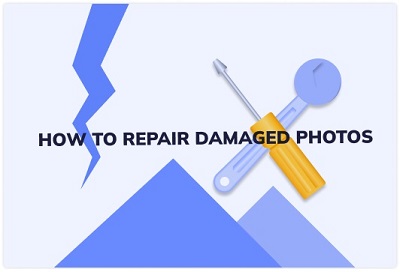
如何修復損毀/ 損壞的 JPEG 文件?
安全下載
安全下載
第 1 部分:什麽原因導致照片損毀/ 損壞?
導致您的照片損壞的原因有很多種,包括硬盤問題、電腦突然崩潰、意外關機等等,不勝枚舉。了解這些原因很重要,以便在出現任何問題時對症下藥,快速修復。讓我們看看有哪些常見原因:
- 由於壞扇區或內部損壞,存儲介質變得不可寫。在這種情況下,不會在硬盤驅動器上加載任何文件,因此加載到其上的任何照片都將被損壞。
- 由於保存過程而損壞的圖片。這是由於意外的系統關閉或崩潰而發生的。
- 保存過程中操作不當或是意外導致照片損毀。
- 將文件從一個位置移動到另一位置時出現中斷也是照片損壞的一個重要原因。
- 文件格式不兼容。
- 惡意軟件和病毒可以會對計算機造成嚴重破壞。因此,保持警惕並不時使用 Windows Defender 掃描您的 PC 尤爲重要。
第 2 部分:如何修復損壞的jpeg檔照片?
方法 1:使用 Tenorshare 4DDiG 修復損壞的照片
儘管市場上充斥著各種選擇,但功能強大最專業的Tenorshare 4DDiG圖像修復軟體是您的首選,此款能夠修復和恢復丟失/ 現存但損毀的JPEG 和 JPG檔,與Microsoft Windows 11/10/8.1/8/7/Vista/XP、Windows Server 2019/2016/2012/2008/2003完全相容。
Tenorshare 4DDiG 圖像修復工具隨附資料救援軟體,旨在從 PC 上的任何位置恢復丟失的數據。這款智能照片修復軟體可以輕鬆修復無限失真、模糊、像素化和變灰的圖像。它憑藉其智能算法,一躍成爲修復照片的完美解決方案!它還支持多種文件類型,例如相機 RAW 圖像文件、JPG、PNG 等。除此之外,該軟體沒有任何偷偷摸摸的惡意軟件、病毒或彈出廣告。讓我們看看如何通過簡單的步驟充分利用該軟體!
- 修復損毀/ 損壞的圖像和影片HOT
- 從內部/ 外部 HDD/ SSD、SD 卡、USB 閃存驅動器、SD 卡等恢復文件
- 支援 1000 多種文件類型,例如照片、視頻、文檔等
- 支援的文件系統包括 FAT16,FAT32,exFAT,NTFS,APFS 和 HFS+,100%安全
安全下載
安全下載
- 選擇圖片修復
- 新增要修復的照片
- 修復損壞的照片並匯出
下載軟體後,啟動它。主屏幕包含連接到 PC 的所有驅動器和存儲媒體,以及屏幕底部“高級修復”部分下的“圖片修復”選項。
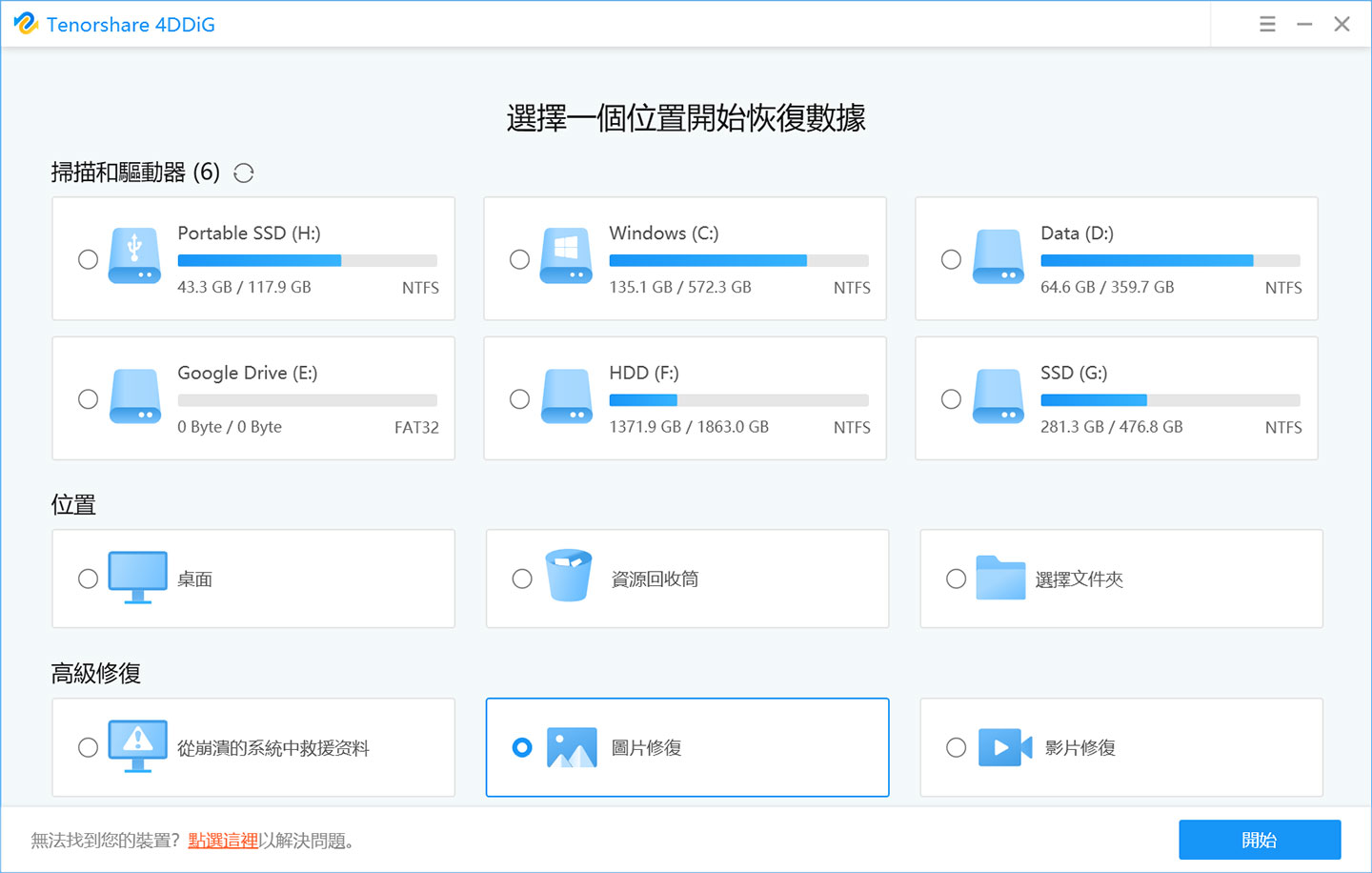
您現在將被帶到新增圖片修復窗口。在此窗口中,通過將損壞的照片添加到屏幕上以開始修復過程,然後點擊“修復”選項以開始修復損壞的照片。
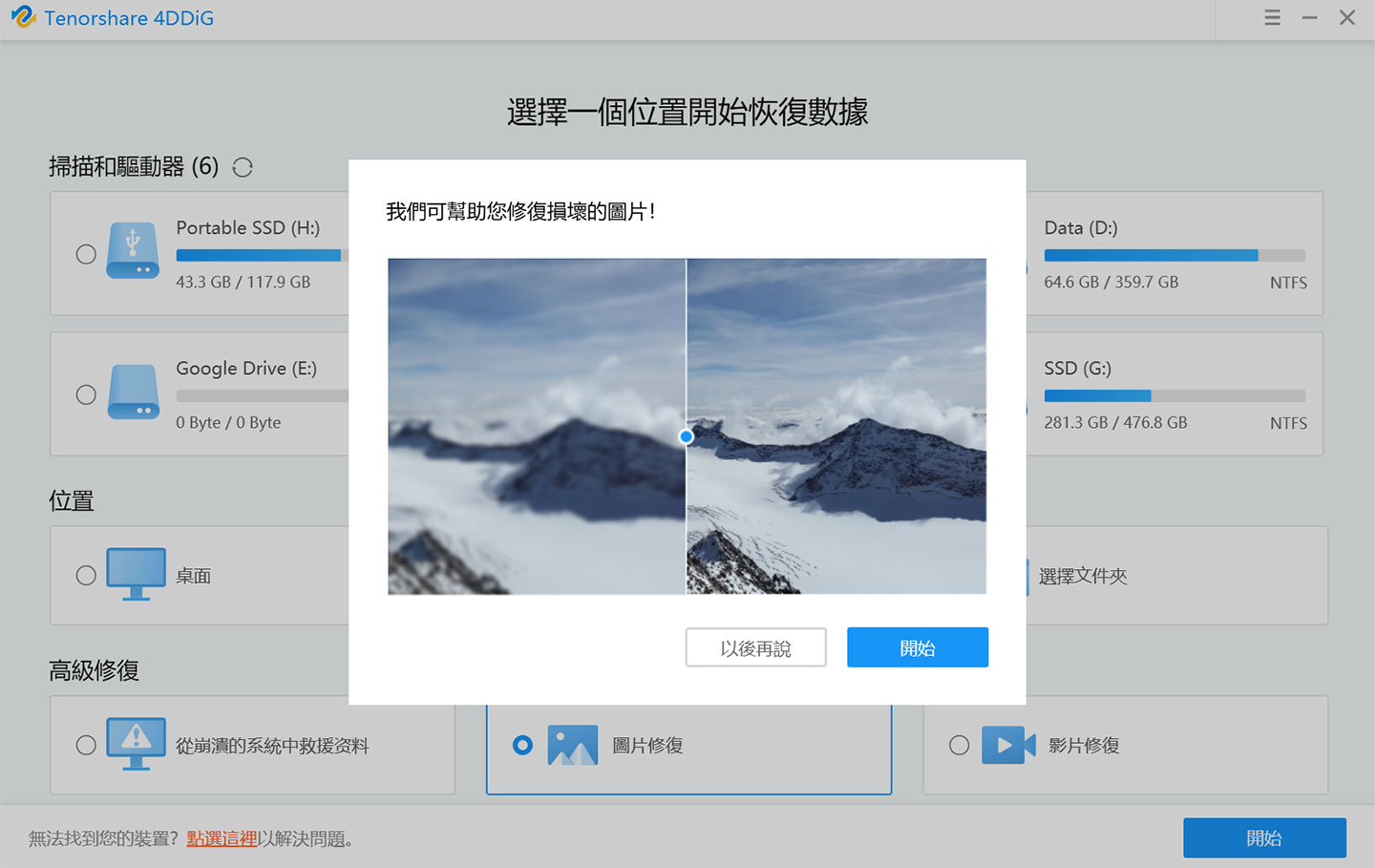
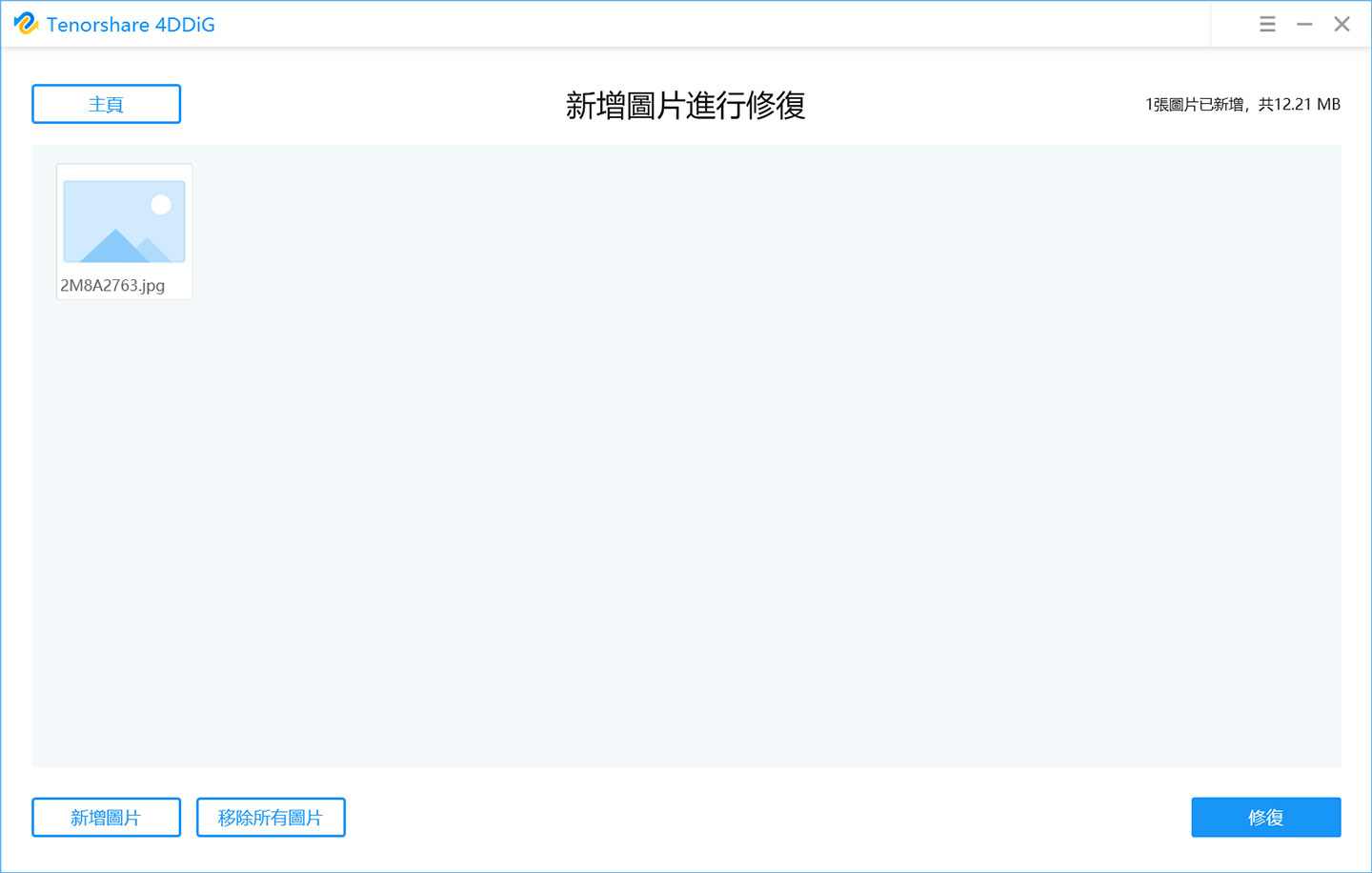
修復過程完成後,您可以點選「查看修復結果」來瀏覽修復的照片。如果您對結果感到滿意,您可以通過選擇您的首選位置將這些結果保存在您的 PC 上,勾選並選擇「匯出」,完成以上即可完成照片的修復。
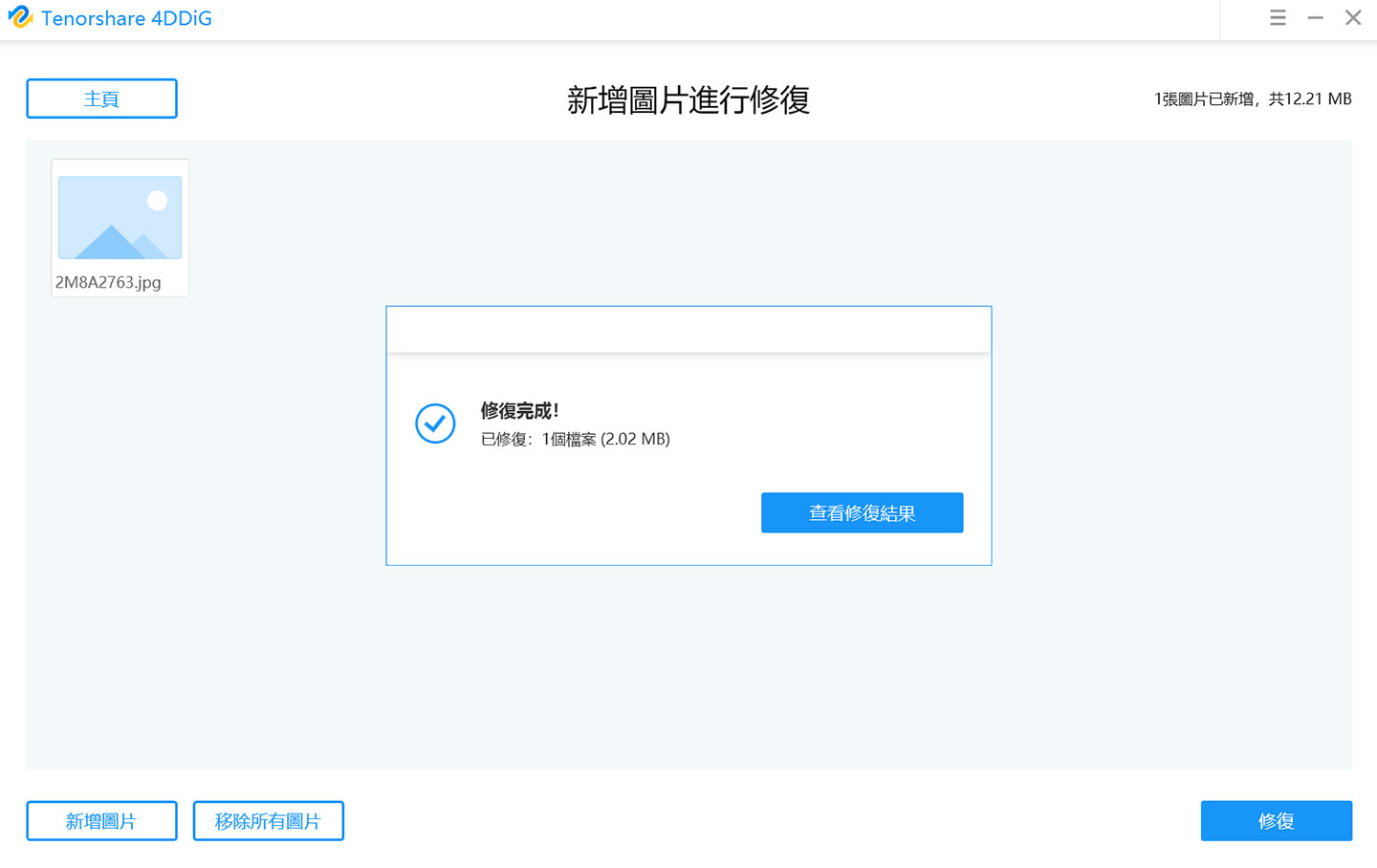
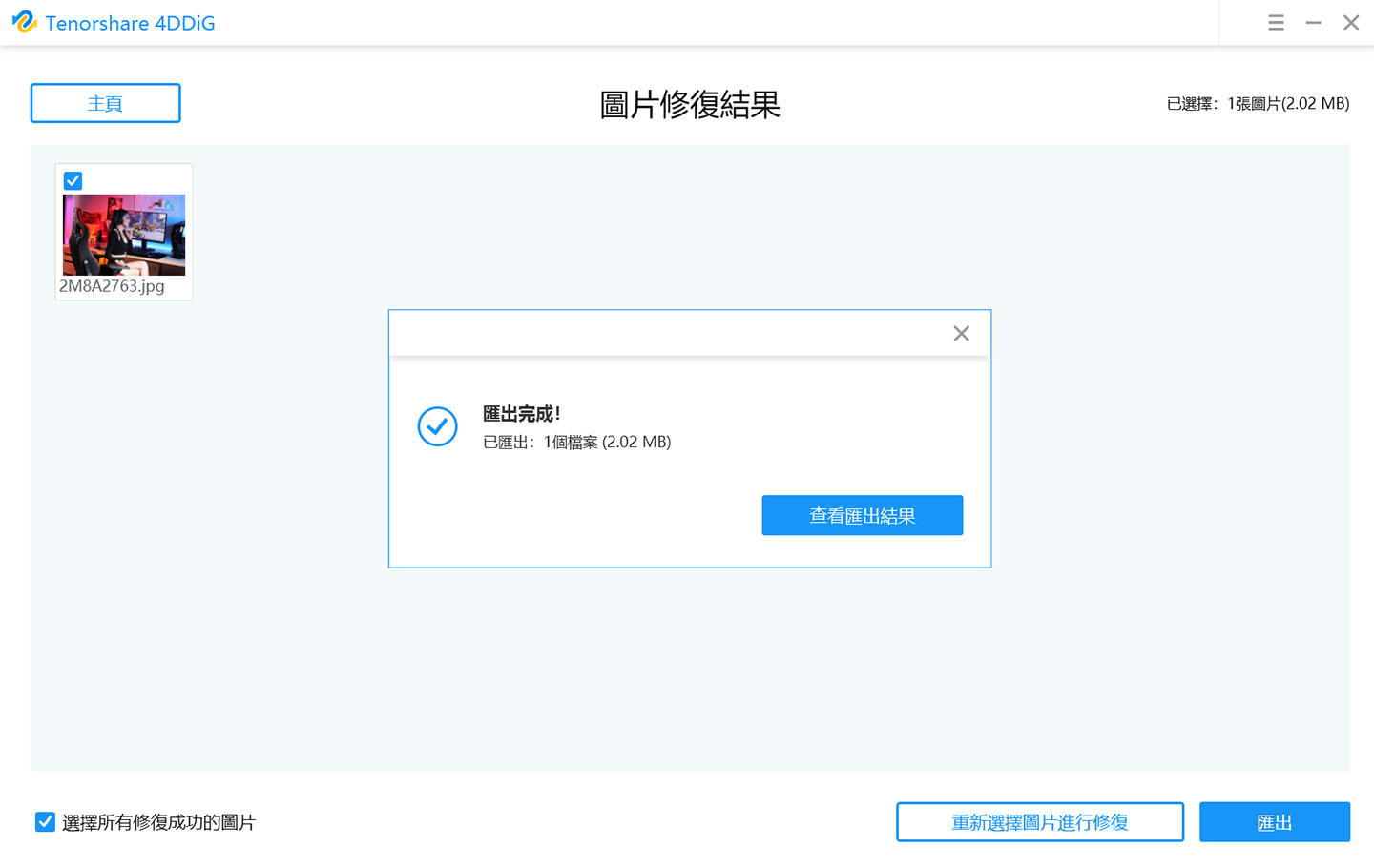
方法 2:運行 CHKDSK 掃描
CHKDSK 是一個方便的工具,可以解決幾乎所有與數據相關的問題,損壞的圖像也不例外。CHKDSK 通過掃描您的 PC 以查找任何與磁盤或數據相關的錯誤並修復它們。CHKDSK 可以在命令提示符下使用一行代碼啟動。以下是如何通過運行 CHKDSK 掃描來修復照片jpg的步驟:
Step 1: 將包含損壞照片的存儲媒體連接到您的 PC。按“Windows + S”並鍵入“Cmd”以調出命令提示符。
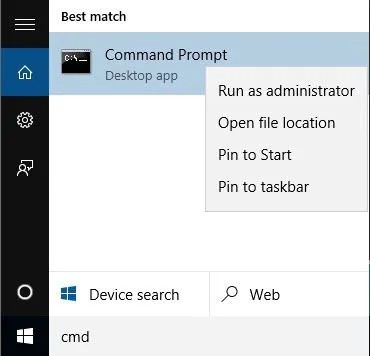
Step 2: 以管理員身份運行命令提示符。一旦命令提示符出現在您的屏幕上,請輸入以下命令:'chkdsk /r /f X:'(X 是相關存儲介質的驅動器號)。
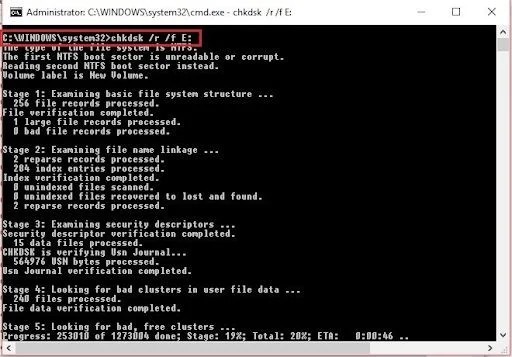
Step 3: 按 Enter 並讓掃描完成。CHKDSK 將掃描錯誤並修復它們,從而擺脫您損壞的照片問題。
方法 3:使用 Windows 錯誤檢查
除了 CHKDSK,Windows 還包含錯誤檢查工具來解決這種性質的問題。與 CHKDSK 一樣,它會掃描您的 PC 並列出所有錯誤。如果沒有其他方法,它可能是一個很好的工具。以下是使用 Windows 錯誤檢查工具進行照片修復的方法:
Step 1: 打開文件資源管理器並右鍵單擊包含損壞圖片的驅動器。
Step 2: 單擊該菜單上的“屬性”選項。在“屬性”窗口中,轉到“工具”選項卡,然後單擊“檢查”。
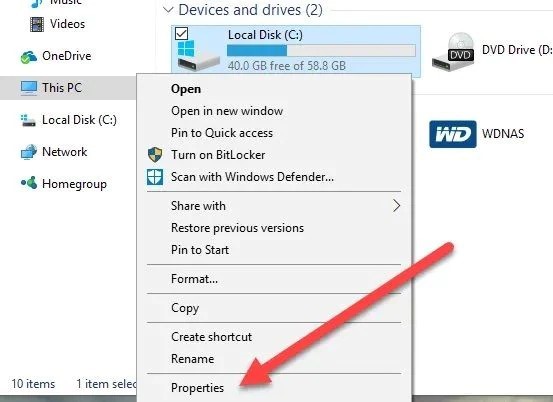
Step 3: 在下一個彈出窗口中單擊“掃描驅動器”。錯誤檢查器現在將掃描您的驅動器以查找潛在錯誤,並在發現任何錯誤時將其列出。
第 3 部分:如何保護照片免受損壞?
再好的圖片修復方法也不如防止照片損傷,防患於未然。沒有人希望他們的珍貴照片因 Windows 錯誤或其他問題而受損。這就是為什麼有必要日常維護您的設備,以使這些問題少之又少地發生。這裡有一些提示,您可以牢記以防止照片損毀:
- 在移動或使用圖片文檔時避免中斷
- 避免意外關機
- 定期掃描您的 PC 以查找惡意軟件和病毒
- 始終確保您的設備上有足夠的可用空間
- 定期備份您的重要數據和文件
第 4 部分:相關常見問題解答
1. 損壞的照片可以修復嗎?
是的,損壞的照片修復是完全有可能修復的,並且有許多行之有效的方法可以做到這一點。最有希望的是通過Tenorshare 4DDiG圖像修復軟體進行損傷圖片修復。該圖像修復軟件具有以下功能:
- 快速上手、操作簡單、界面直覺
- 無惡意軟件、無隱藏病毒、無廣告軟件
- 能夠修復損壞、變灰、模糊和損傷的照片
- 支援多種文件類型,包括 RAW 圖像文件、JPG、PNG 等
2. 如何修復損壞的照片?
您可以使用Tenorshare 4DDiG修復損壞的照片。它使用起來既快速又簡單,並支援各種文件的恢復。僅需將損壞的照片添加到新增圖片列表中即可開始修復,修復完成後您可以將它們匯出到您想要的任何位置。或者,您也可以嘗試使用 CHKDSK 和 Windows 錯誤檢查工具進行圖片損壞修復。
3. 如何修復損壞的 JPEG 文件?
您可以通過免費下載專業的損壞照片修復軟體Tenorshare 4DDiG來修復 JPEG 文件。Tenorshare 4DDiG 圖像修復工具不僅可以修復損壞的圖像,還可以您對包括 JPEG 在內的多種文件類型進行修復。
結語:
對於擁有 PC 的每個人來説,數據問題是一個重要的組成部分,其中損壞的照片問題是最常見的問題之一。但是,有了Tenorshare 4DDiG 圖像修復工具這等強大的修復軟體,可以根據自己的需求酌情使用,沒有什麼問題是無法解決的。4DDiG 作爲一款功能全面的軟體,滿足與數據問題相關的所有需求,同時這款軟體因其強大的功能,成爲每台電腦的必備程式軟體。那麼你準備什麼時候下載呢?